### 介绍
一次与孩子偶然的聊天中得知,孩子在学校开始学习Scratch了,在做打地鼠,准备自己画个锤子去打地鼠。这时忽然想看看孩子的作品是什么样子,所以就开发了这样一个平台,让孩子在学校做完作品后,上传至网站,在家就可以用手机看到孩子的作品了,还可以分享至朋友圈!
下面我来介绍下如何使用这个平台。
### 一、上传作品
首先,我们需要确保孩子会将Scratch3软件的项目保存到电脑上,一般来说,信息学老师会教。
然后,打开[https://www.scrabox.com](https://www.scrabox.com)这个网站,如下图所示:

选择文件,上传孩子的Scratch项目文件,以.sb3后缀结尾的文件,比如“Clock.sb3”,如下图所示:

选择文件后,会进入准备上传阶段,如下图所示:

然后点击上传按钮,即可将孩子的Scratch项目文件上传。如下图所示:
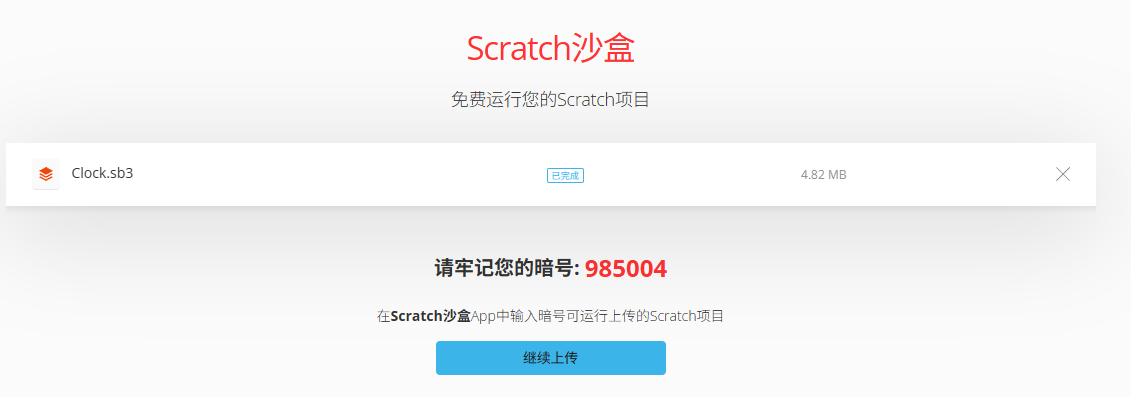
上传成功后,一定要牢记您的**暗号**,后面要凭借**暗号**从App中下载此项目。
### 二、安装App
我们需要安装App才可以运行孩子的Scratch项目,下载地址为[Android下载地址](https://www.scrabox.com/media/app/Scrabox.apk)
或者使用**手机浏览器**扫码下载:
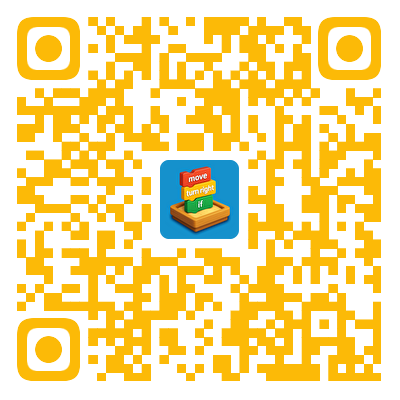
**注意:目前仅支持Android**
### 三、下载项目
打开App,点击右上角的下载按钮,如下图所示:
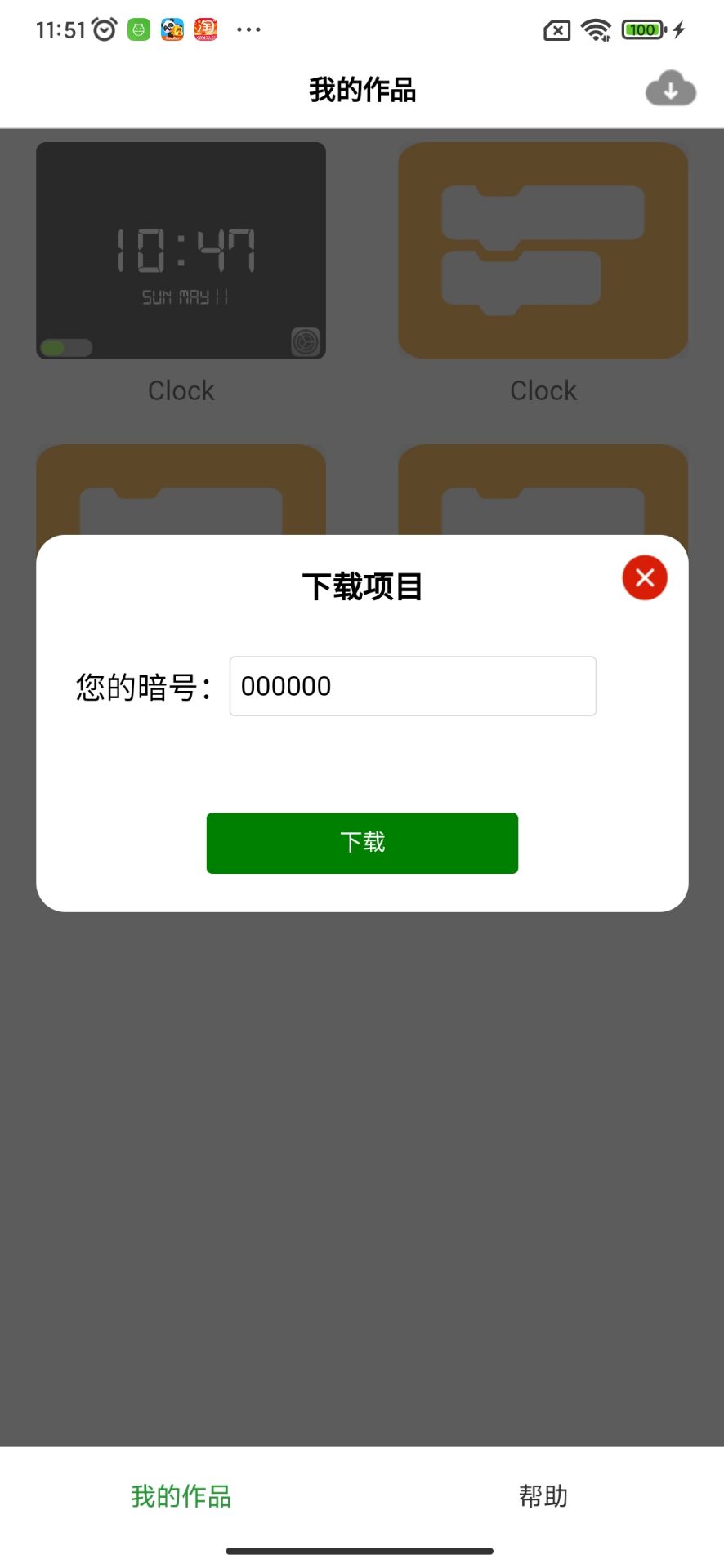
输入您的暗号,点击下载,稍微等待一会,就可以将您的Scratch项目下载至App中。

初次下载后,项目的封面用的是默认封面,在第一次运行后,会自动截屏然后设置封面。
点击一个项目,会到项目详情页面,如下图所示:

点击绿色小旗帜,即可运行项目,如下所示:

**点击右上角的图标,还可以分享至朋友圈!**
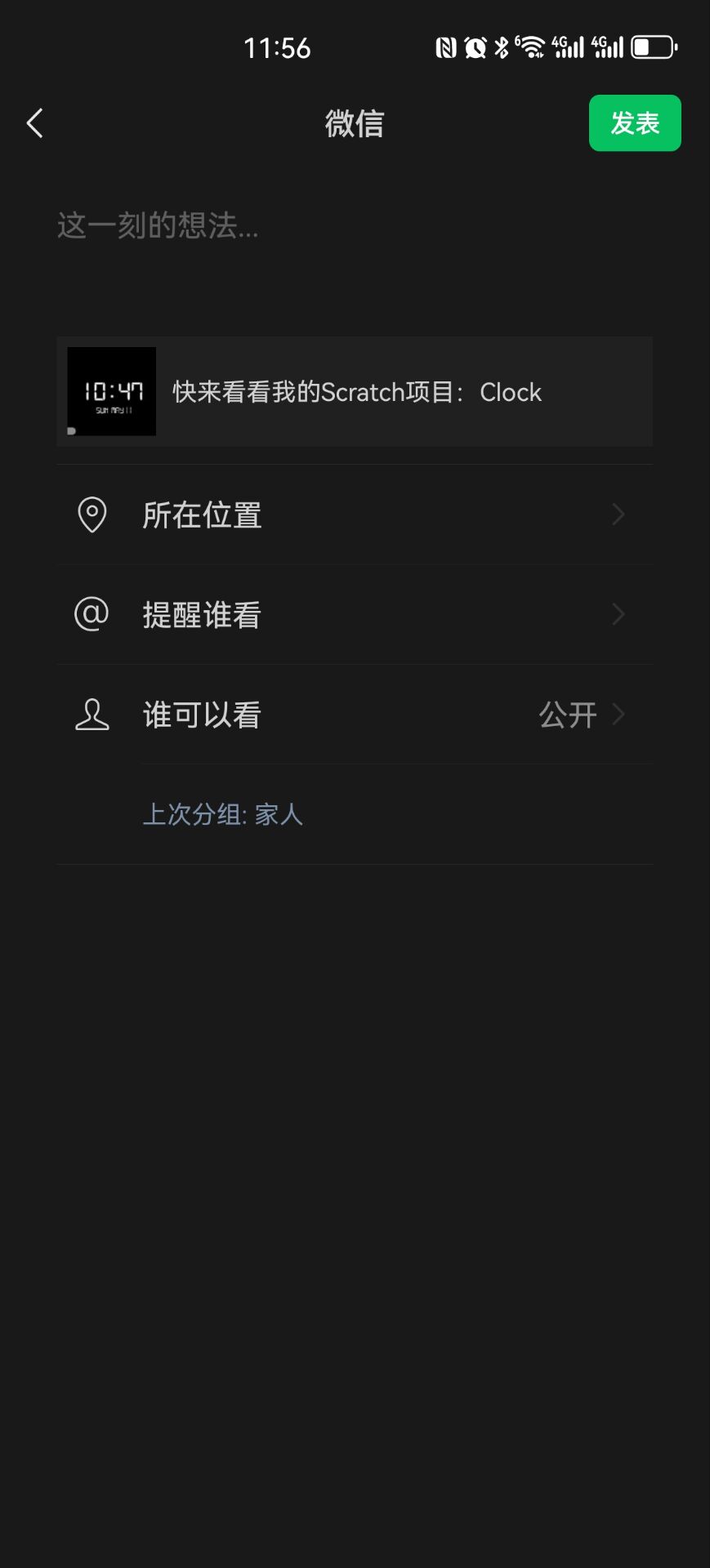
### 四、赶快试一试吧
目前Android版本已开放体验,期待通过这个小小的技术工具,让孩子感受到少儿编程的乐趣与温度。让孩子收获的不仅是代码逻辑,更是被看见的成就感!